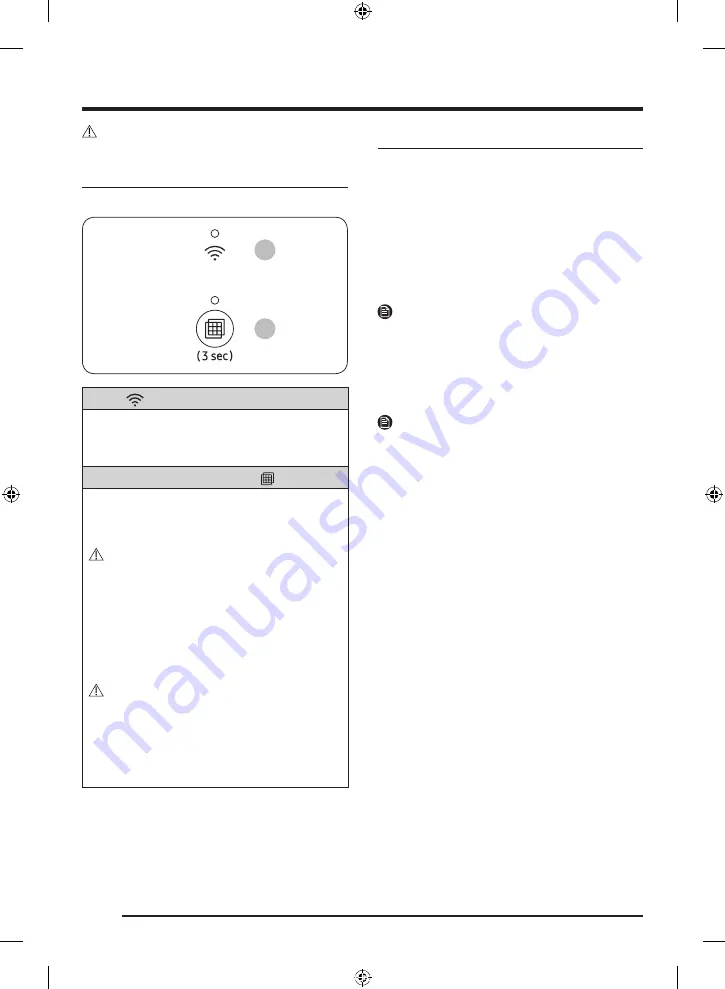
Deutsch
18
Bedienung
VORSICHT
Entfernen Sie das Sieb nicht, solange der Microfiber filter in Betrieb ist.
Tasten und Anzeigen
FT-MF
02
01
01 Wi-Fi
Die WI-FI-Anzeige leuchtet, wenn der Microfiber filter mit dem Wi-Fi
verbunden ist.
• Drücken und halten Sie die Taste
Filterrücksetzung
für 7 Sekunden,
um das Wi-Fi ein- oder auszuschalten.
02
Filterstatusanzeige / Taste
Filterrücksetzung
Die Filterstatusanzeige leuchtet, wenn der Microfiber filter eingeschaltet
ist.
• Das Gerät schaltet sich ein, wenn Sie das Netzkabel in eine
Wandsteckdose stecken.
VORSICHT
Stellen Sie sicher, dass Sie den Microfiber filter einschalten, bevor Sie
Ihre Waschmaschine in Betrieb nehmen. Wenn Sie die Waschmaschine
in Betrieb nehmen, während der Microfiber filter ausgeschaltet ist, kann
eine Abflussfehlermeldung auf Ihrer Waschmaschine erscheinen, weil das
Wasser nicht richtig durch den Microfiber filter abfließen kann.
Drücken Sie diese Taste 3 Sekunden lang, um den Status des Siebs nach
der Reinigung des Siebs zurückzusetzen.
• Reinigen Sie das Sieb, wenn das Symbol für die Filterstatusanzeige
blinkt. (Siehe den Abschnitt „
“ auf Seite
.)
VORSICHT
• Seien Sie vorsichtig, wenn Sie das Sieb herausnehmen, da sich darin
noch nicht abgetropftes Wasser befinden kann.
• Wenn die Filterstatusanzeige nach dem Zurücksetzen des Filters
weiterhin blinkt, überprüfen Sie, ob Sie das Sieb richtig eingesetzt
haben.
• Wenn Ihre Waschmaschine ein Problem mit dem Abfluss hat, schalten
Sie sie aus und entfernen Sie den Filter.
SmartThings
Wi-Fi-Verbindung
Wechseln Sie auf Ihrem Smartphone oder Tablet zu
Settings (Einstellungen)
,
aktivieren Sie die Drahtlosverbindung und wählen Sie einen Zugangspunkt
(AP) aus.
• Microfiber filter unterstützt ausschließlich Wi-Fi-Protokolle im 2,4-GHz-
Band.
Herunterladen
Machen Sie auf einem App-Markt (Google Play Store, Apple App Store,
Samsung Galaxy Apps) mit dem Suchbegriff „SmartThings“ die SmartThings-
App ausfindig. Laden Sie die App auf Ihr Gerät herunter und installieren Sie sie.
HINWEIS
Zur Verbesserung der Leistung können ohne vorherige Ankündigung
Änderungen an der App vorgenommen werden.
Anmeldung
Sie müssen sich zuerst mit Ihrem Samsung-Konto bei SmartThings anmelden.
Befolgen Sie die Anweisungen in der App, um ein neues Samsung-Konto zu
erstellen. Sie brauchen keine separate App, um Ihr Konto zu erstellen.
HINWEIS
Wenn Sie über ein Samsung-Konto verfügen, verwenden Sie dieses Konto,
um sich anzumelden. Registrierte Benutzer von Samsung-Smartphones oder
-Tablets werden automatisch angemeldet.
So registrieren Sie Ihren Microfiber filter bei
SmartThings
1.
Vergewissern Sie sich, dass Ihr Smartphone oder Tablet mit einem
Drahtlosnetzwerk verbunden ist. Ist dies nicht der Fall, wechseln Sie
zu
Settings (Einstellungen)
, aktivieren Sie die Drahtlosverbindung und
wählen Sie einen Zugangspunkt (AP) aus.
2.
Öffnen Sie
SmartThings
auf Ihrem Smartphone oder Tablet.
3.
Wird die Meldung wie „A new device is found. (Ein neues Gerät wurde
gefunden.)“ angezeigt, so wählen Sie
Add (Hinzufügen)
.
4.
Wenn keine Meldung angezeigt wird, wählen Sie zuerst
+
und
anschließend Ihren Microfiber filter in der Liste der verfügbaren Geräte
aus. Wenn Ihr Microfiber filter nicht aufgeführt ist, wählen Sie
Device Type
(Gerätetyp)
>
Specific Device Model (Genaues Gerätemodell)
aus und
fügen Sie dann Ihren Microfiber filter manuell hinzu.
5.
Registrieren Sie Ihren Microfiber filter in folgender Weise bei SmartThings.
a.
Fügen Sie Ihren Microfiber filter zu SmartThings hinzu. Vergewissern
Sie sich, dass Ihr Microfiber filter mit SmartThings verbunden ist.
b.
Wenn die Registrierung abgeschlossen ist, wird Ihr Microfiber filter
auf Ihrem Smartphone angezeigt.
DC68-04471B-00_IB_FT-MF_EU_EN_DE_NL_FR_IT_ES_PT_DA_FI_NO_SV_PL_HU_EL_RO_BG_LT_LV_ET_CS_SK_HR_TR.indb 18
2023-06-07 5:52:16
















































